-
-
-
Tổng tiền thanh toán:
-
Cách cài đặt xem camera qua điện thoại của camera IDIS

Hiện nay, để xem được dữ liệu camera IDIS trên thiết bị di động thì chúng ta cần đến phần mềm IDIS Mobile. Trong bài viết dưới đây, chúng tôi sẽ giúp bạn biết cách cài đặt phần mềm xem camera qua điện thoại đến từ IDIS. Hãy theo dõi ngay sau đây.
Các bước cài đặt phần mềm xem camera IDIS qua điện thoại
Bước 1: Tải phần mềm
Hiện tại, phần mền IDIS Mobile được sử dụng nhiều nhất là IDIS mobile Plus để có thể xem được dữ liệu mà camera IDIS thu được trên giao diện điện thoại thông minh. Phần mềm này đã hỗ trợ hầu hết trên các điện thoại: cả Iphone và Android.

- Đối với Iphone, ta mở ứng dụng AppStore và nhập “IDIS Mobile Plus” trên thanh tìm kiếm. Ta chọn ứng dụng như hình bên dưới và tiến hành cài đặt.
- Đối với Android, ta mở ứng dụng CH Play và nhập “IDIS Mobile Plus” trên thanh tìm kiếm. Ta chọn ứng dụng như hình bên dưới và tiến hành cài đặt.

Bước 2: Thêm thiết bị/gán địa chỉ IP đầu ghi camera IDIS trên phần mềm IDIS mobile
Ta mở phần mềm IDIS Mobile Plus lên và tiến hành thêm thiết bị ( hay còn gọi là bước gán địa chỉ đầu ghi camera IDIS trên phần mềm IDIS mobile). Để thêm thiết bị, ta bấm chọn biểu tượng + ở trái bên dưới màn hình. Ở đây, có 3 cách thêm thiết bị, tùy thuộc vào người sử dụng mà chọn cách thêm thuận tiện nhất.

- Đối với QR Code: Ta đưa camera điện thoại vào mã QR mà ta đã tạo trong phần cài đặt FEN Name.
- Đối với IP Address: Ta nhập địa chỉ IP đã tạo trong phần cài đặt WAN.
- Đối với FEN Name: Ta điền FEN Name đã check trong phần cài đặt FEN Name.

Sau khi kết nối bằng 1 trong 3 cách trên, ta tiến hành đăng nhập và đặt tên cho thiệt bị. Ở đây, ta cũng có thể bật thông báo cho thiết bị và bấm SAVE để hoàn tất.
3. Cách xem trực tiếp dữ liệu camera IDIS trên điện thoại
Để xem trực tiếp dữ liệu mà camera IDIS đã thu được trước đó, ta bấm vào biểu tượng như hình bên dưới của thiết bị muốn xem. Ở đây, ta có thể điều chỉnh số lượng camera hiển thị, bật cảnh báo và một số tính năng khác.

4. Cách xem lại dữ liệu camera IDIS trên điện thoại
Tương tự như xem trực tiếp để lại, ta bấm vào biểu tượng như hình bên dưới của thiết bị muốn xem. Ở đây, ta có thể điều chỉnh số lượng camera hiển thị, chọn thời gian muốn xem lại, tìm kiếm các sự kiện và một số tính năng khác.

5. Cách xóa thiết bị/ địa chỉ IP tại phần mềm IDIS mobile
Để xóa thiết bị, ta bấm chọn bấm vào biểu tượng như hình bên dưới, sau đó chọn Delete site và chọn OK để xác nhận.

Bạn cũng có thể theo dõi những bước cài đặt và xem phần mềm camera IDIS trên điện thoại thông qua video dưới đây.
Trên đây là hướng dẫn cài đặt và sử dụng một số tính năng cơ bản của phần mềm IDIS mobile hay còn gọi là phần mềm xem dự liệu camera IDIS trên điện thoại. Trong quá trình sử dụng hoặc cài đặt, nếu bạn có bất kỳ thắc mắc nào, quý khách xin vui lòng liên hệ với DNG – nhà phân phối camera IDIS tại Việt Nam theo thông tin liên hệ như sau:
CÔNG TY CỔ PHẦN CÔNG NGHỆ VÀ PHÂN PHỐI DNG
* Địa chỉ ĐKKD: Tầng 2 tòa nhà Detech Tower, số 8 Tôn Thất Thuyết, Phường Mỹ Đình 2, Quận Nam Từ Liêm, TP. Hà Nội
* VPGD: Phòng 1510, tầng 15 Toà CT1A- ĐN 2, Đường Hàm Nghi, Phường Mỹ Đình 2, Quận Nam Từ Liêm, TP. Hà Nội.
* Email: sales@dngcorp.vn / Website: idiscamera.vn
* Hotline hỗ trợ kỹ thuật: 024 666 02589
>>> Xem thêm: Cài đặt cơ bản và cách sử dụng phần mềm IDIS Camera Center (VMS)